Firefox ti consente ora di accedere al tuo chatbot di IA preferito…
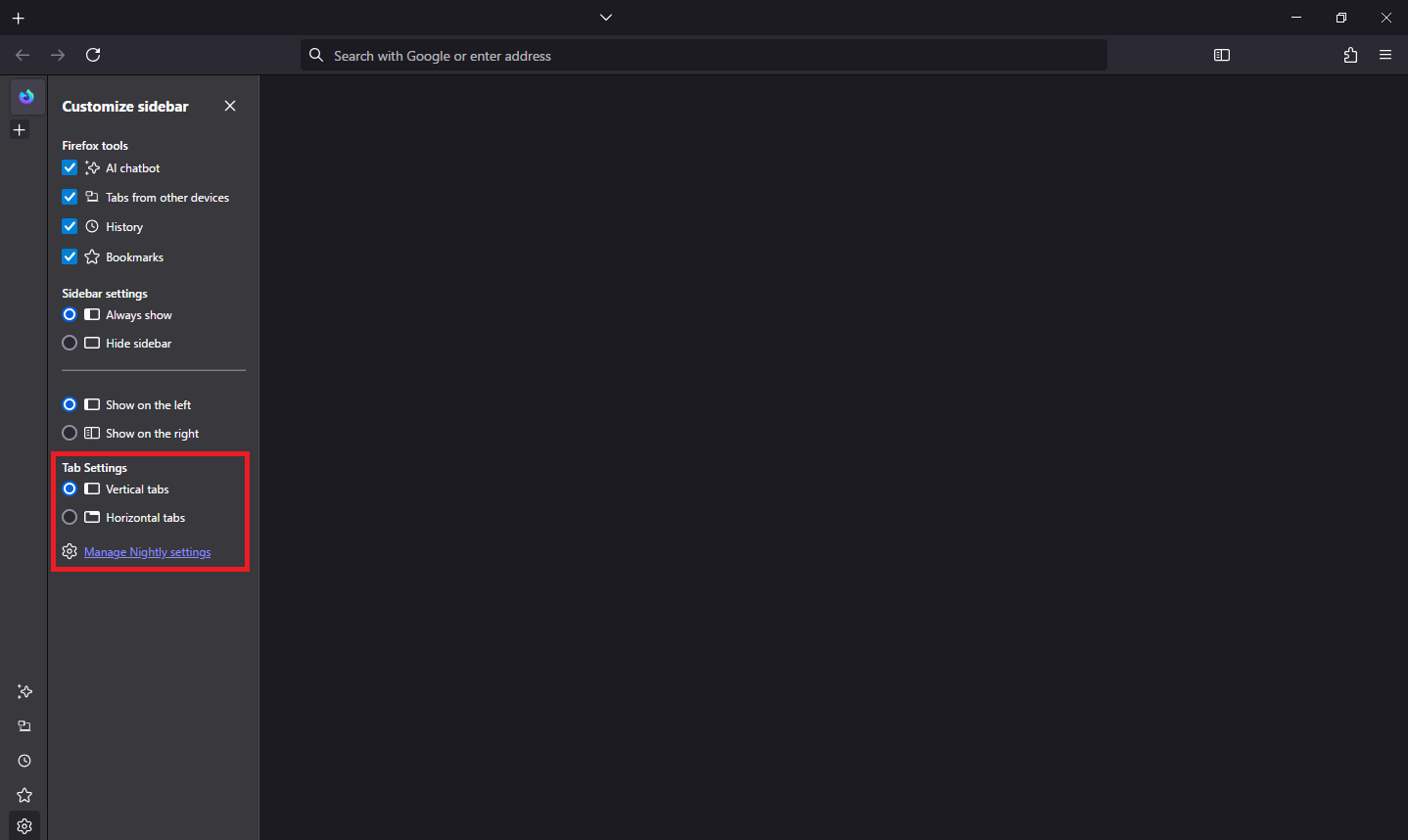
Gli utenti di Firefox alla ricerca di un modo rapido per sfruttare l’IA generativa possono ora farlo senza nemmeno lasciare la pagina corrente del loro browser.
Firefox e chatgpt italia
Inclusa nella versione 130 di Firefox rilasciata martedì, una nuova impostazione consente di aggiungere il chatbot alla barra laterale.
La funzionalità di IA fa parte di una nuova pagina, Firefox Labs, all’interno dello schermo delle impostazioni, che permette di provare funzioni sperimentali sviluppate dai cervelli di Mozilla.
Come provare il chatbot integrato nella tua barra laterale?
La funzionalità AI Chatbot è stata lanciata nella versione beta di Firefox Nightly a giugno ed è ora disponibile ufficialmente nella versione finale.
Per provarla, assicurati di utilizzare la versione 130 o successiva di Firefox. Per verificarlo:
- Clicca sull’icona con tre linee in alto a destra
- Seleziona Aiuto, poi clicca su Informazioni su Firefox
- Il browser scaricherà e installerà automaticamente l’ultima versione
Da lì:
- Clicca sull’icona con tre linee
- Seleziona Impostazioni
- Poi clicca sulla nuova opzione per Firefox Labs
- Spunta la casella Chatbot AI
- Clicca sul menu a discesa per scegliere tra Anthropic Claude, ChatGPT di OpenAI, Google Gemini, HuggingChat e Le Chat Mistral.
Avrai bisogno di un account per il chatbot
Per chi non conosce questi ultimi due nomi, HuggingChat è un’alternativa open-source a ChatGPT, mentre Le Chat Mistral è uno strumento di IA francese attualmente in versione beta.
Una volta selezionato il tuo chatbot preferito, esso apparirà nella barra laterale a sinistra, dove potrai inviare richieste e avviare conversazioni.
Avrai bisogno di un account per il chatbot che hai scelto prima di poter accedere tramite Firefox.
Possibilità di selezionare direttamente il testo
Se non sei già connesso al sito web dell’IA, ti verrà chiesto di effettuare il login. Puoi facilmente chiudere la barra laterale quando non ne hai bisogno e riaprirla cliccando sull’icona della barra laterale nella barra degli strumenti superiore.

Screenshot di Lance Whitney/ZDNET
Oltre a conversare con l’IA tramite la barra laterale, puoi chiederle di aiutarti a selezionare del testo. Per fare ciò:
- Assicurati che l’opzione “Mostra suggerimenti alla selezione del testo” sia selezionata
- Seleziona il testo sulla pagina web esistente, poi clicca sulla piccola stella che appare
- Si apre un menu con opzioni come Riassumere e Semplificare il linguaggio
- Scegli l’opzione che preferisci e l’IA farà del suo meglio per riassumere o semplificare il testo selezionato

Screenshot di Lance Whitney/ZDNET
Non più passare da un tab all’altro
“Che si tratti di un modello locale o basato su cloud, se desideri utilizzare l’IA, riteniamo che dovresti avere la libertà di utilizzare (o meno) gli strumenti che rispondono meglio alle tue esigenze,” ha dichiarato Mozilla a giugno.
“Invece di passare da un tab o un’app all’altra per ottenere assistenza, coloro che hanno optato per questa soluzione avranno la possibilità di accedere al loro servizio di IA preferito direttamente dalla barra laterale di Firefox per riassumere le informazioni, semplificare il linguaggio o testare le loro conoscenze, il tutto senza lasciare la loro pagina web.”
Altri elementi sono disponibili sulla nuova pagina Firefox Labs nelle impostazioni.
L’opzione “Immagine nell’immagine”
Apertura automatica durante il cambio di tab ti permetterà di passare alla modalità immagine nell’immagine per i video attivi quando cambi tab.
Questo significa che puoi visualizzare un video in una piccola finestra PIP su un sito e che la finestra rimarrà sullo schermo anche se passi a un altro tab.
L’opzione “Barra degli indirizzi”
Mostra i risultati mentre digiti l’IME visualizza un IME (Input Method Editor) che ti permetterà di utilizzare la tua tastiera normale per inserire simboli complessi nella barra degli indirizzi, nel campo di ricerca e in altri campi di testo.
Ma non è tutto.
Con Firefox 130, puoi chiedere al browser di tradurre porzioni di testo selezionate in diverse lingue dopo aver tradotto l’intera pagina.
Per completare il tutto, la nuova versione offre nove correzioni di sicurezza, cinque delle quali sono classificate come elevate. Non dimenticare quindi di aggiornare il tuo browser Firefox.
Fonte: www.zdnet.fr


 ABBONATI A CHAT GPT4
ABBONATI A CHAT GPT4

[…] 2024 OpenAI ha lanciato il suo browser proprietario, concorrente di Google Chrome e Firefox, con ChatGPT integrato […]